Negli ultimi anni, Apple si è davvero impegnata per rendere il Mac un ambiente accogliente per i chi ama i videogiochi. Grazie a tecnologie come Metal e strumenti come Apple Arcade, oggi ci sono innumerevoli opportunità per poter giocare a ottimi giochi sul Mac e una vasta scelta di videogiochi nativi per Mac. Purtroppo il problema resta: ci sono tanti giochi disponibili per Windows che non hanno una versione nativa per Mac. Ecco la fatidica domanda, è possibile giocare ai giochi per PC su Mac? Sì, ma servono un pizzico di creatività e qualche dritta. In questo articolo, ti mostriamo come far funzionare i giochi Windows su Mac.
Come giocare ai giochi Steam per Windows sul Mac
Se hai un computer con processore Intel, la soluzione più semplice per poter usare i videogiochi Steam per Windows è creare una partizione Boot Camp con Assistente Boot Camp e installarci Windows. Fatto questo, potrai accedere al tuo account Steam, scaricare l'app desktop di Steam per Windows e acquistare tutti i giochi Windows che vorrai.
Se invece hai un Mac con Apple silicon (serie M), non puoi utilizzare Boot Camp, ma puoi utilizzare una macchina virtuale come Parallels Desktop, installare Windows, accedere a Steam e giocare ai videogame Steam disponibili solo per Windows.

Come giocare ad altri giochi Windows sul Mac
Puoi usare la stessa tecnica che abbiamo decritto sopra anche per i videogiochi Windows che non sono su Steam. Non devi far altro che installare Windows, scaricare i giochi che vuoi e giocare! Se invece non vuoi installare Windows, ci sono delle soluzioni alternative: i servizi di cloud gaming come Nvidia GeForce Now e Microsoft Xbox Game Pass Ultimate, che consentono agli utenti Mac di giocare ai giochi Windows. I giochi infatti girano su server remoti e vengono poi riprodotti in streaming sul tuo Mac. In particolare, GeForce Now permette di acquistare videogiochi da Steam ed Epic Game e di trasmetterli in streaming sul Mac, mentre Xbox Game Pass Ultimate offre accesso alla libreria Xbox Game Pass, che comprende titoli come Forza Horizon 5 e Halo Infinite.
Streaming da PC locale
Se a casa hai un computer Windows, ma vuoi giocare dal Mac, puoi scaricare la versione per PC del videogioco dal tuo account Steam sul computer Windows e poi utilizzare Steam Link, un'app gratuita per Mac disponibile nell'App Store, per giocare facendo streaming dal PC. Il PC dovrà essere collegato alla stessa rete del Mac, ovviamente, e la connessione dovrà essere stabile e abbastanza veloce. Un'altra opzione per fare streaming da un dispositivo locale, questa volta da Xbox, è OneCast. Puoi acquistare OneCast, installarlo sul Mac e poi utilizzarlo per giocare ai giochi che hai sull'Xbox.
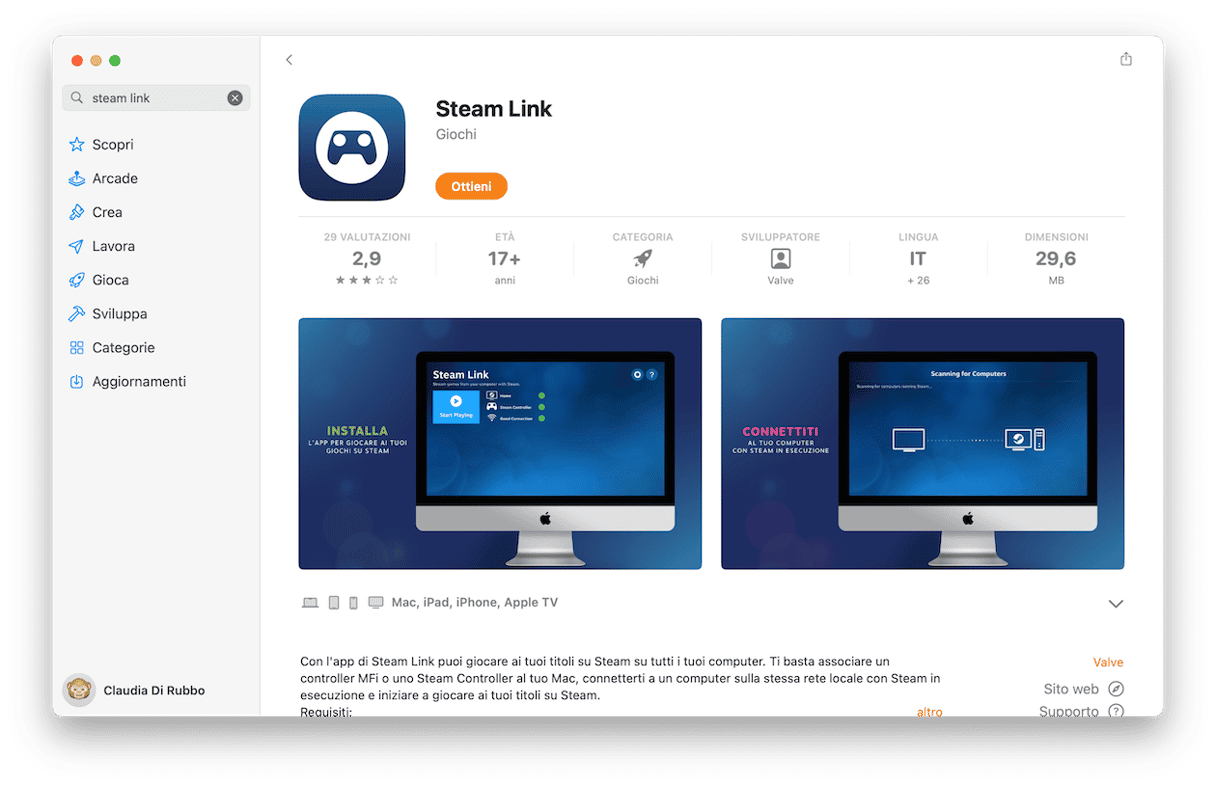
Aggiungi un livello di compatibilità
Un livello di compatibilità è una via di mezzo tra una macchina virtuale e la possibilità di giocare nativamente sul Mac. In realtà, non c'è bisogno di installare Windows per utilizzare app o giochi Windows: esistono diversi livelli di compatibilità che consentono di giocare ai videogiochi Windows sul Mac. CrossOver, ad esempio, è un'app commerciale che consente di utilizzare tantissime app e giochi Windows sul Mac, senza dover installare Windows. Costa 74 €, ma offre una prova gratuita di due settimane.
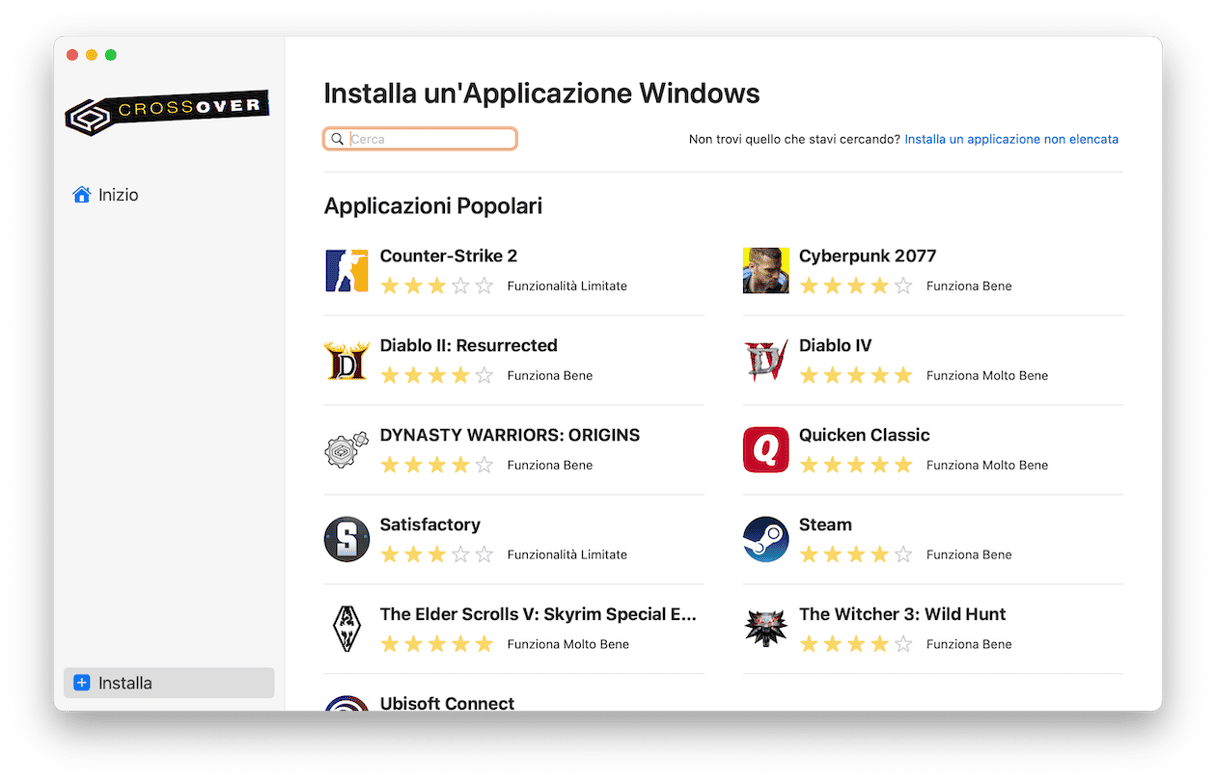
Poi, c'è Wine e la sua ampia gamma di strumenti. Wine è un livello di compatibilità open-source che è stato declinato in diversi strumenti. Uno di questi è PlayOnMac creato proprio per permetterti di giocare ai videogiochi Windows su Mac.
Un altro ancora è Whisky. Whisky si basa su Wine, ma include Game Porting Toolkit, creato da Apple per semplificare la portabilità dei giochi su Mac per gli sviluppatori.
Potresti anche scaricare Game Porting Toolkit dal sito web per sviluppatori di Apple e utilizzarlo per far girare i giochi Windows sul tuo Mac. Ti servirà un account sviluppatore e il Mac dovrà utilizzare macOS Sonoma. La procedura non è semplicissima, ma una volta installato potrai giocare a tantissimi videogiochi Direct X 12, anche se quelli protetti da DRM restrittivi o meccanismi antitruffa non funzioneranno.
Come velocizzare il Mac per giocare
Ora che sai come far funzionare i videogiochi Windows sul Mac, potresti chiederti se c'è qualcosa che puoi fare per velocizzare il Mac e goderti un'esperienza di gioco fluida. Ecco la dura verità: giocare a qualsiasi videogame moderno sul Mac significa consumare moltissime risorse di sistema, e per giocare ai videogiochi per Windows in una macchina virtuale o con un livello di compatibilità ce ne vogliono ancora di più. Proprio per questo, devi assicurarti che il tuo Mac sia il più veloce e performante possibile. Il modo migliore per riuscirci è fare manutenzione ed eliminare i file spazzatura che potrebbero rallentarlo.
La manutenzione include attività come reindicizzare Spotlight, gestire elementi di login ed estensioni in background, oltre che riparare i permessi disco. Svolgere tutte queste operazioni a mano richiede molto tempo ed è anche difficile fare le cose bene. Per fortuna, la funzione Prestazioni di CleanMyMac può aiutarti. Riesce a portare a termine tutte le attività che abbiamo elencato, ma anche a ridurre le istantanee di Time Machine e a pulire la cache DNS.
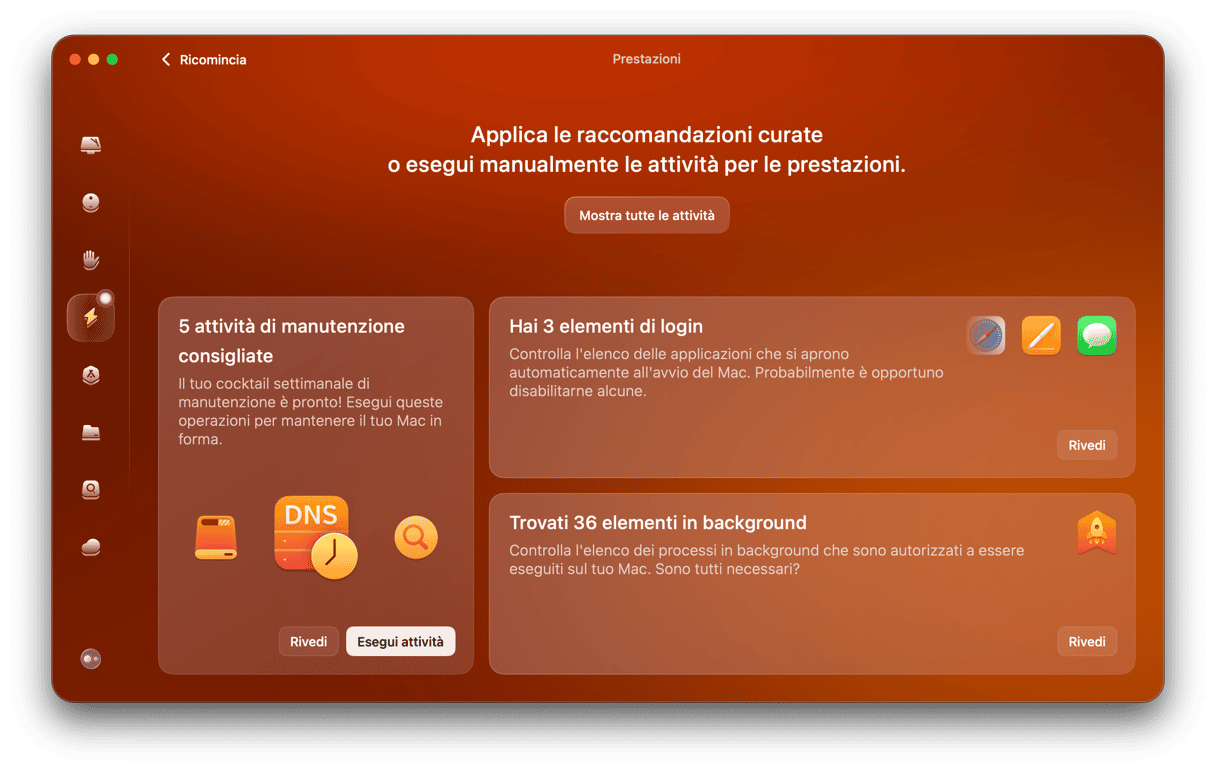
Già che ci sei, perché non usi la funzione Pulizia di CleanMyMac per liberarti dei file spazzatura che ingombrano il disco di avvio? In questo modo, potrai liberare spazio per installare i giochi e allo stesso tempo evitare che file inutili causino conflitti e rallentino il Mac. Scarica la prova gratuita di CleanMyMac.
Dopo aver installato CleanMyMac, segui queste istruzioni:
- Apri CleanMyMac e vai in Prestazioni.
- Avvia una scansione e fai clic su Esegui attività.
- Ora, clicca su Pulizia > Avvia la scansione > Pulisci.
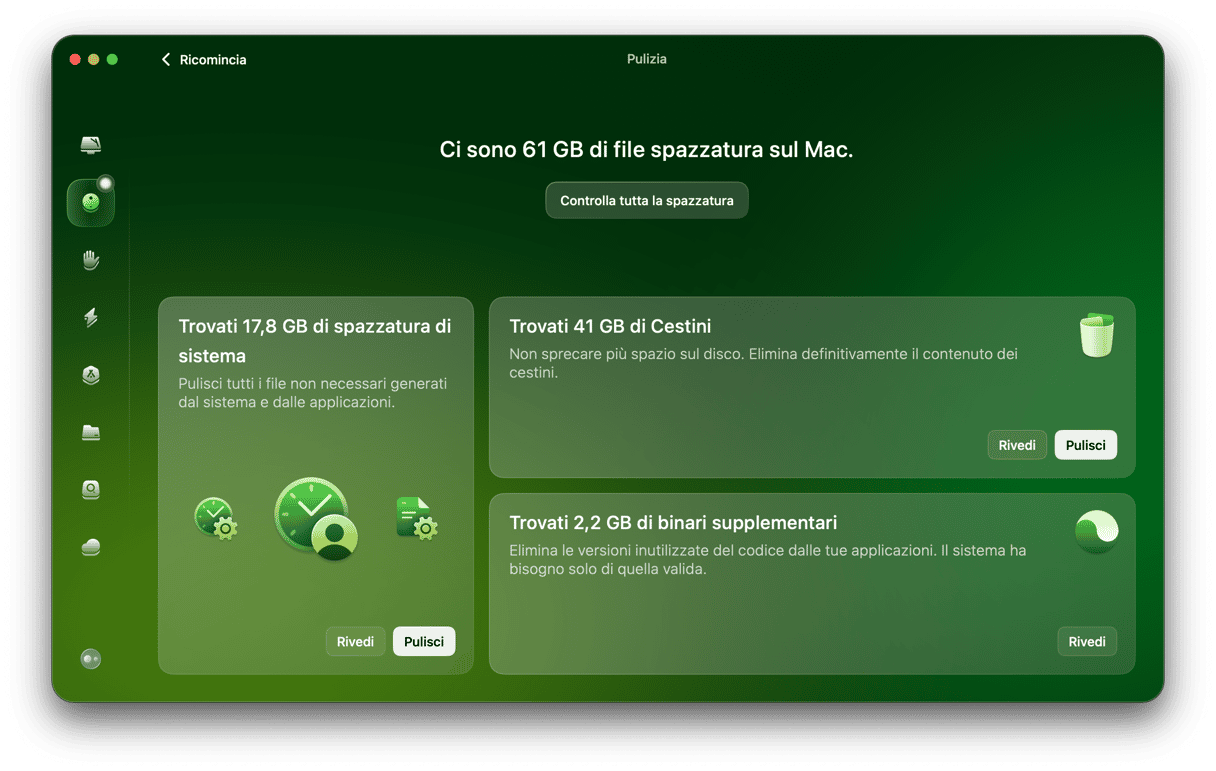
Facile, no? Con un paio di clic, il tuo Mac prenderà velocità e giocare sarà ancora più divertente.
Vuoi sapere come giocare ai videogiochi per PC sul Mac? La buona notizia è che ci sono diverse soluzioni. Quindi, anche se i tuoi giochi preferiti non hanno ancora una versione nativa per Mac, potrai comunque giocarci. Puoi farli girare in Boot Camp, se hai un Mac con processore Intel, utilizzare una macchina virtuale o un livello di compatibilità, oppure trasmetterli in streaming da un servizio cloud o da un PC locale. Scegli l'opzione più adatta a te e segui i consigli qui sopra per velocizzare il Mac.






